Olympus TG-3 Red: Работа с функциями меню настройки
Работа с функциями меню настройки: Olympus TG-3 Red
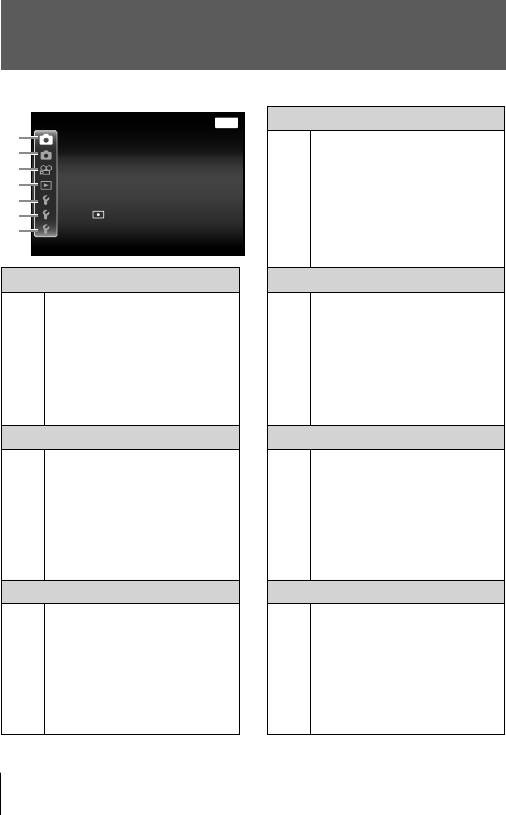
Работа с функциями меню
настройки
Меню настройки
4 Меню Просм.
стр. 50
ɆɟɧɸɄɚɦɟɪɵ ɇɚɡɚɞ
MENU
1
:L)Lɋɬɚɪɬ:L)Lɋɬɚɪɬ
Слайдшоу
2
ɋɛɪɨɫɋɛɪɨɫ
Редакт.
3
ɋɠɚɬɢɟ
ɇɨɪɦɚɥɶɧɨ
Удаление
4
ɈɫɜɌɟɧɟɣ
Ⱥɜɬɨ
Настр. Печати (стр. 78)
ɊɟɠȺɜɬɨɮɨɤ ɅɢɰɚLE63
5
q
R (Защита)
E63E63
6
Порядок обмена (стр. 68)
ɐɢɮɪɨɜɨɣɁɭɦ Ɉɬɤɥ
7
1 Меню Камеры 1
стр. 42
стр. 55
5
Меню настроек 1
Wi-Fi Старт/Откл. Wi-Fi
Формат.
(стр. 65)
Резерв.
Сброс
Eye-Fi
Сжатие
Пользов. режим
z
d
Осв. Теней
USB Соединение
Реж.Автофок.
q
Вкл
ESP/n
Настр. Звука
Цифровой Зум
2 Меню Камеры 2
стр. 45
6 Меню настроек 2
стр. 57
Стабилизация (Фотоснимки)
Pixel Mapping
Настр. аксессуаров
s (Mонитор)
Подсветка Аф
Тв Выход
Просм.Зап.
l (Язык)
z
d
Ориентация
X
(Дата/время)
Штамп Даты
Мировое Время
Супер-разр. Зум
Настр. прочности
3 Видеосъемка
стр. 49
7 Меню настроек 3
стр. 63
Размер Фото
Настройка GPS
Стаб. Видео
Настройки Wi-Fi
R (Запись звука при
Параметры инт.
видеосъемке)
Настр.БКТ фокуса
A
d
Уменьш. шума ветра
Сертификация
Громкость записи
40
RU
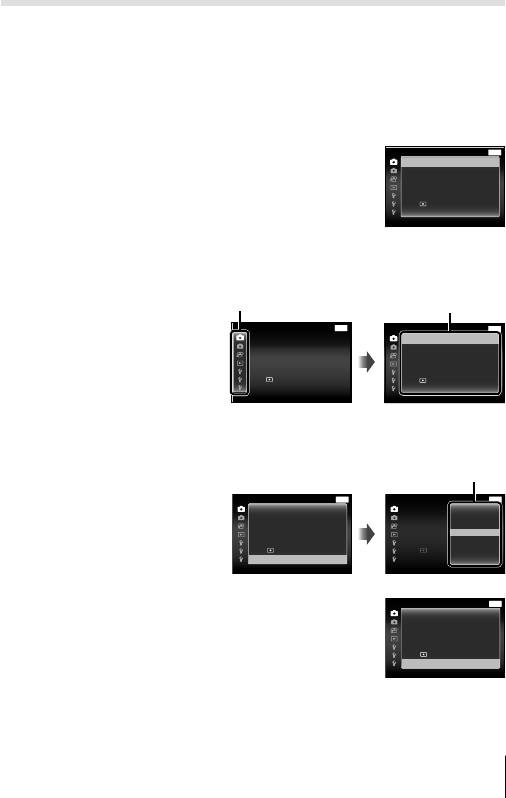
Использование меню настройки
Чтобы открыть меню настройки, нажмите кнопку в режиме
съемки или воспроизведения.
Меню настройки содержит множество настроек фотокамеры, включая
функции, не указанные в меню функций, настройки дисплея, а также
даты и времени. Некоторые элементы доступны не во всех режимах
съемки.
g
«Список настроек, доступных в каждом режиме съемки»
(стр. 100)
ɆɟɧɸɄɚɦɟɪɵ ɇɚɡɚɞ
MENU
Нажмите кнопку .
:L)Lɋɬɚɪɬ:L)Lɋɬɚɪɬ
1
ɋɛɪɨɫɋɛɪɨɫ
ɋɠɚɬɢɟ
ɇɨɪɦɚɥɶɧɨ
• Открывается меню настройки.
ɈɫɜɌɟɧɟɣ
Ⱥɜɬɨ
ɊɟɠȺɜɬɨɮɨɤ ɅɢɰɚL(63
(63(63
ɐɢɮɪɨɜɨɣɁɭɦ Ɉɬɤɥ
Нажмите H, чтобы выбрать вкладки страниц. С помощью
2
FG выберите вкладку нужной вам страницы и нажмите I.
Вкладка страницы
Подменю 1
ɆɟɧɸɄɚɦɟɪɵ ɇɚɡɚɞ
MENU
ɆɟɧɸɄɚɦɟɪɵ ɇɚɡɚɞ
MENU
:L)Lɋɬɚɪɬ:L)Lɋɬɚɪɬ
:L)Lɋɬɚɪɬ:L)Lɋɬɚɪɬ
ɋɛɪɨɫɋɛɪɨɫ
ɋɛɪɨɫɋɛɪɨɫ
ɋɠɚɬɢɟ
ɇɨɪɦɚɥɶɧɨ
ɋɠɚɬɢɟ
ɇɨɪɦɚɥɶɧɨ
ɈɫɜɌɟɧɟɣ
Ⱥɜɬɨ
ɈɫɜɌɟɧɟɣ
Ⱥɜɬɨ
ɊɟɠȺɜɬɨɮɨɤ ɅɢɰɚLE63
ɊɟɠȺɜɬɨɮɨɤ ɅɢɰɚL(63
E63E63
(63(63
ɐɢɮɪɨɜɨɣɁɭɦ Ɉɬɤɥ
ɐɢɮɪɨɜɨɣɁɭɦ Ɉɬɤɥ
С помощью FG выберите нужное вам подменю 1, а затем
3
нажмите кнопку A.
Подменю 2
ɆɟɧɸɄɚɦɟɪɵ ɇɚɡɚɞ
MENU
ɆɟɧɸɄɚɦɟɪɵ ɇɚɡɚɞ
MENU
:L)Lɋɬɚɪɬ:L)Lɋɬɚɪɬ
:L)Lɋɬɚɪɬ:L)Lɋɬɚɪɬ
ɋɛɪɨɫɋɛɪɨɫ
ɋɛɪɨɫɋɛɪɨɫ
ɋɠɚɬɢɟ
ɇɨɪɦɚɥɶɧɨ
ɋɠɚɬɢɟ
ɈɫɜɌɟɧɟɣ
Ⱥɜɬɨ
ɈɫɜɌɟɧɟɣ
Ɉɬɤɥ
ɊɟɠȺɜɬɨɮɨɤ ɅɢɰɚLE63
ɊɟɠȺɜɬɨɮɨɤ
ȼɤɥ
E63E63
ESP/
ɐɢɮɪɨɜɨɣɁɭɦ Ɉɬɤɥ
ɐɢɮɪɨɜɨɣɁɭɦ
ɆɟɧɸɄɚɦɟɪɵ ɇɚɡɚɞ
MENU
С помощью FG выберите нужное вам
4
:L)Lɋɬɚɪɬ:L)Lɋɬɚɪɬ
ɋɛɪɨɫɋɛɪɨɫ
подменю 2, а затем нажмите кнопку A.
ɋɠɚɬɢɟ
ɇɨɪɦɚɥɶɧɨ
ɈɫɜɌɟɧɟɣ
Ⱥɜɬɨ
• После выбора настройки на экране отображается
ɊɟɠȺɜɬɨɮɨɤ ɅɢɰɚLE63
E63E63
Подменю 1.
ɐɢɮɪɨɜɨɣɁɭɦ ȼɤɥ
• Могут потребоваться дополнительные операции.
Нажмите кнопку для завершения выполнения
5
настройки.
RU
41
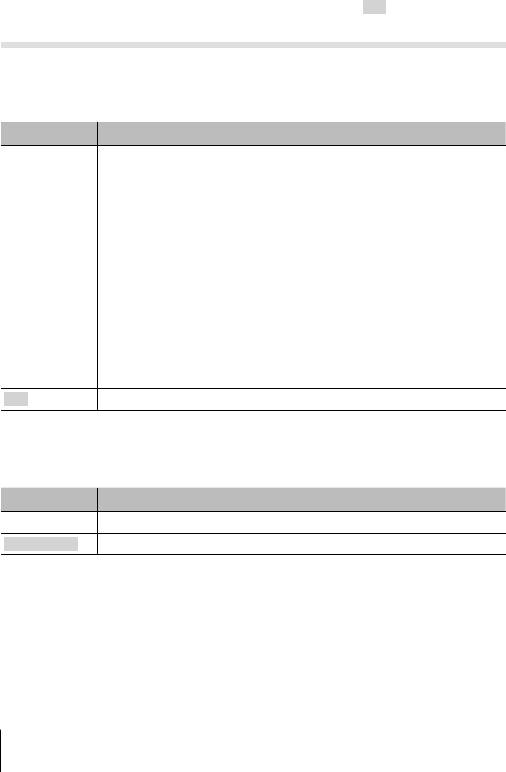
О способе управления см. (стр. 41).
• Установки функции по умолчанию выделены серым .
z
Меню Камеры 1
Сброс функций съемки на установки по умолчанию
z [Сброс]
Подменю 2 Применение
Выполняет сброс следующих функций меню к настройкам по
умолчанию.
• Подрежим режимов
ART
,
O
, P
,
и k
• Режим Цвета
• Вспышка
• Компенсация экспозиции
Да
• Баланс белого
• ISO
• o/Y
• Размер Фото (фотоснимки)
• Соотношение сторон
• Функции Меню Камеры 1, Меню Камеры 2 и Видеосъемка
• Значение апертуры
Нет Эта настройка не изменяется.
Выбор качества изображения для фотоснимков
z [Сжатие]
Подменю 2 Применение
Наилучшее Съемка с высоким качеством.
Нормально Съемка с обычным качеством.
• «Количество доступных для сохранения снимков (фотоснимки)/Длина
записи (видеозаписи) во внутренней памяти и на картах памяти» (стр. 94)
42
RU
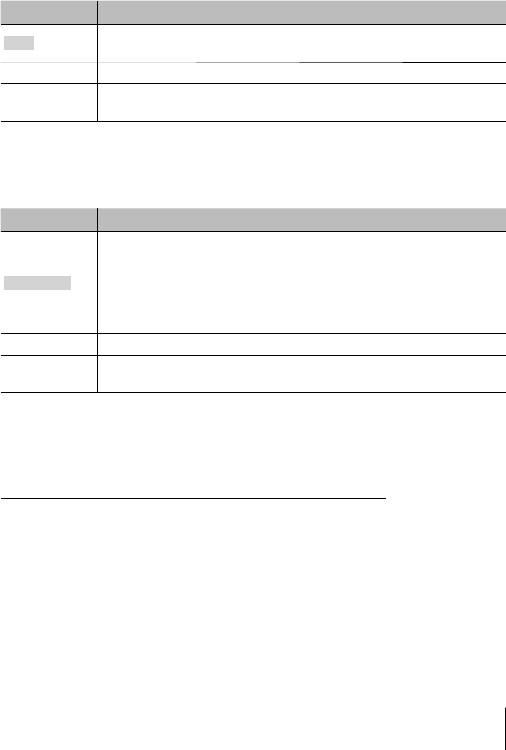
О способе управления см. (стр. 41).
Подсветка объекта на фоне z [Осв. Теней]
Подменю 2 Применение
Включается автоматически при выборе совместимого
Авто
режима съемки.
Откл. Эффект не применяется.
Съемка с автоматическим усилением подсветки в более
Вкл.
темных областях.
• Если параметр [ESP/n] установлен в [n], параметр [Осв. Теней]
автоматически фиксируется в значении [Откл.].
Выбор области фокусировки z [Реж.Автофок.]
Подменю 2 Применение
Фокусировка фотокамеры выполняется автоматически. (Если
*1
обнаружено лицо, оно заключается в белую рамку
; при
нажатии кнопки спуска затвора наполовину и выполненной
Лица/iESP
*2
фокусировке фотокамеры рамка становится зеленой
. Если
лицо не обнаружено, фотокамера выбирает объект в рамке и
выполняет автоматическую фокусировку.)
Точ.Замер
Фокусировка фотокамеры на объекте, отмеченном меткой АФ.
Следящий
Камера автоматически отслеживает объект и непрерывно
Аф
фокусируется на нем.
*1 Для некоторых объектов рамка может не появляться или для ее
появления может потребоваться некоторое время.
*2 Если рамка мигает красным, фотокамера не может выполнить
фокусировку. Попытайтесь заново выполнить фокусировку на объект.
Непрерывная фокусировка на объекте (Следящий Аф)
1 Удерживайте фотокамеру та
к, чтобы метка АФ была совмещена с
объектом съемки, и нажмите кнопку A.
2 После распознавания объекта камера будет автоматически
отслеживать объект с помощью метки автофокусировки и непрерывно
фокусироваться на нем.
3 Чтобы отменить слежение, нажмите кнопку A.
• При съемке некоторых объектов, а также при некоторых условиях съемки
камере не у
дается сфокусироваться на объекте или отследить его
движение.
• Если камере не удалось отследить движение объекта, метка
автофокусировки станет красной.
RU
43
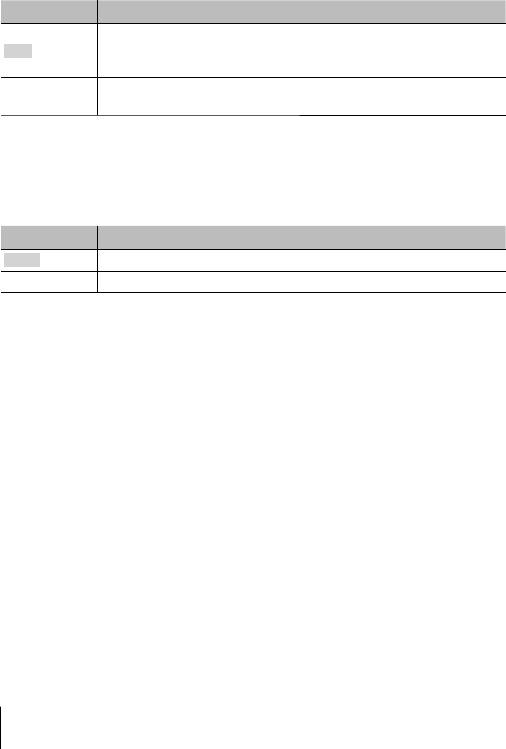
О способе управления см. (стр. 41).
Выбор диапазона измерения яркости z [ESP/n]
Подменю 2 Применение
Выполняет съемку для получения сбалансированной
ESP
яркости по всему экрану (Отдельно измеряет яркость в
центральной и окружающих областях экрана).
Выполняет съемку объекта в центре при наличии задней
5 (пятно)
подсветки (Измеряет яркость в центре экрана).
• При установке в положение [ESP] центральная часть может выглядеть
темной, когда выполняется съемка при сильном контровом свете.
Съемка с увеличениями, превышающими оптическое
увеличение z [Цифровой Зум]
Подменю 2 Применение
Откл. Отключить цифровой зум.
Вкл. Включить цифровой зум.
• Настройка, выбранная для функции [Цифровой Зум], влияет на вид
полосы трансфокации (стр. 48).
• Эта настройка недоступна в режимах [c] и [d].
• Эта настройка недоступна, если режим обработки снимков отличается от
[Vivid], [Natural] или [Пригл.].
44
RU
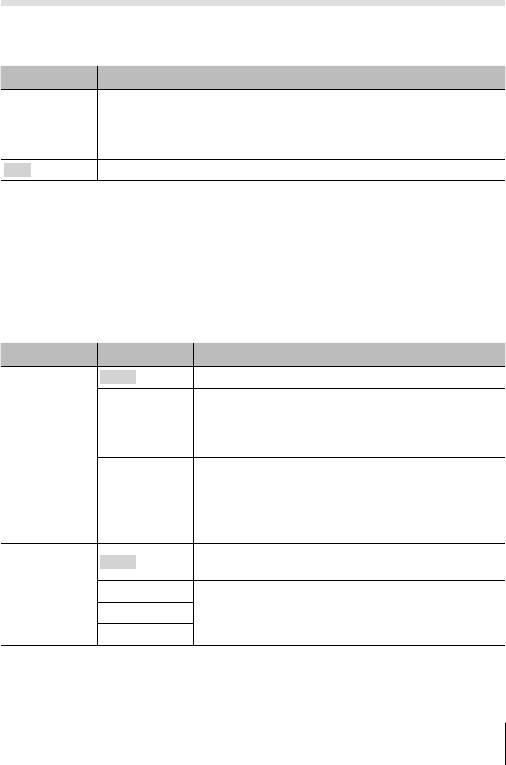
О способе управления см. (стр. 41).
z
Меню Камеры 2
Уменьшение размытости, вызванной дрожанием
фотокамеры во время съемки z [Стабилизация]
Подменю 2 Применение
Режим стабилизации отключен. Это значение рекомендуется
выбирать в тех случаях, когда съемка выполняется
Откл.
фотокамерой, установленной на штативе или на устойчивой
поверхности.
Вкл. Включена функция стабилизации изображения.
• При работе функции стабилизации камера может шуметь.
• Если фотокамера испытывает значительные колебания, стабилизировать
изображения не всегда удается.
• При съемке с очень большой выдержкой, например, при ночной съемке,
функция [Стабилизация] (фотоснимки) может быть неэффективной.
Использование аксессуаров, приобретаемых отдельно
z
[Настр. аксессуаров]
Подменю 2 Подменю 3 Применение
Откл. Внешняя вспышка не используется.
Для съемки изображений используется
вспышка, совместимая с беспроводной
RC
системой вспышки с дистанционным
Удал.
управлением Olympus. (Канал: CH1, Группа: A)
Вспышка
Для съемки изображений используется
имеющаяся в продаже вспомогательная
Ведомая
вспышка, синхронизированная со вспышкой
фотокамеры. Можно регулировать установку
интенсивности вспышки.
Выбирается при съемке без преобразующего
Откл.
объектива.
PTWC-01
Конвертор
Выбирайте в зависимости от необходимого
FCON-T01
конвертера.
TCON-T01
• «Съемка изображений с беспроводной системой вспышки с
дистанционным управлением Olympus» (стр. 95)
• «Использование конвертера объектива / световода светодиодной
подсветки» (стр. 96)
RU
45
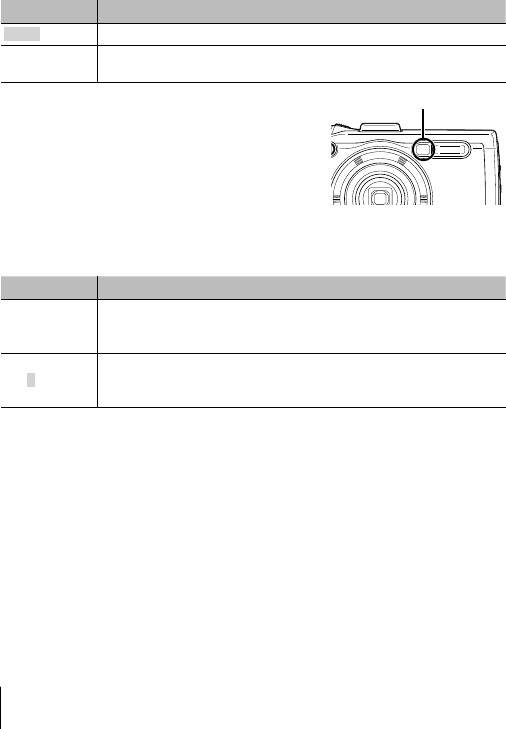
О способе управления см. (стр. 41).
Использование дополнительной подсветки при съемке
темных объектов z [Подсветка Аф]
Подменю 2 Применение
Откл. Подсветка АФ не используется.
При нажатии кнопки спуска затвора до середины включается
Вкл.
подсветка АФ, что облегчает наведение фокуса.
Подсветка АФ
Просмотр изображения непосредственно после съемки
z [Просм.Зап.]
Подменю 2 Применение
Записанное изображение не отображается. Это позволяет
Откл.
пользователю подготовиться к следующему снимку,
отслеживая объект на мониторе после выполнения съемки.
Записываемое изображение выводится в течение заданного
0.5/1/2/3 (сек)
числа секунд. Это позволяет пользователю выполнить
быструю проверку только что снятого изображения.
46
RU
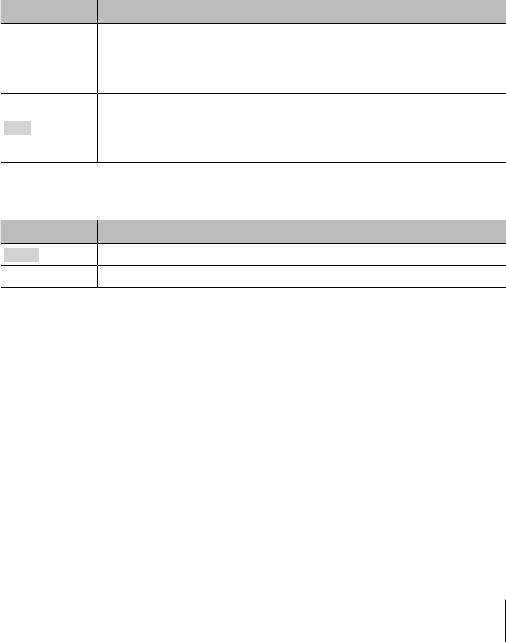
О способе управления см. (стр. 41).
Автоматический поворот во время воспроизведения
изображений, снятых фотокамерой в вертикальном
положении z [Ориентация]
• Во время съемки настройка [y] (стр. 53) в q Меню Просм.
устанавливается автоматически.
• Эта функция может работать неправильно, если фотокамера во время
съемки обращена вверх или вниз.
Подменю 2 Приложение
Информация о вертикальной/горизонтальной ориентации
фотокамеры во время съемки не записывается на
Откл.
изображения. Изображения, снятые камерой в вертикальном
положении, не поворачиваются во время воспроизведения.
Информация о вертикальной/горизонтальной ориентации
фотокамеры во время съемки записывается на изображения.
Вкл.
Изображения автоматически поворачиваются во время
воспроизведения.
Наложение даты съемки z [Штамп Даты]
Подменю 2 Применение
Откл. Без наложения даты.
Вкл. На новых снимках будет указана дата съемки.
• Если дата и время не установлены, функция [Штамп Даты] неактивна.
g
[X] (стр. 59)
• Штамп даты нельзя удалить.
• [Штамп Даты] недоступно для установки в режимах [
j
], [c] и [d]
или если режим обработки снимков отличается от [Vivid], [Natural] или
[Пригл.].
RU
47
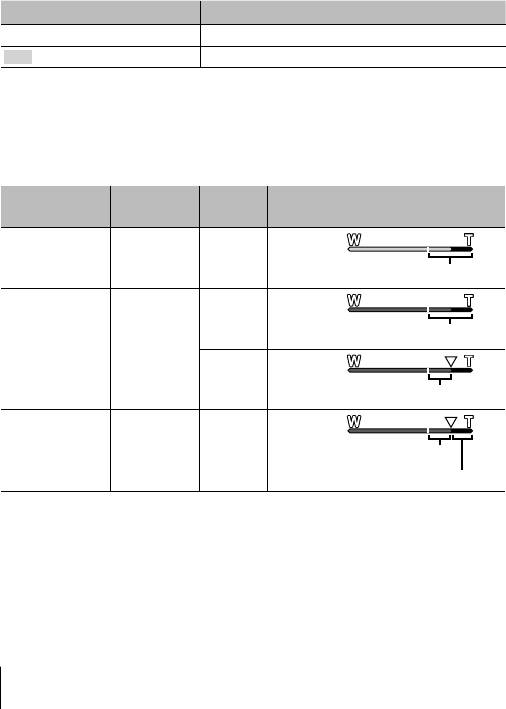
О способе управления см. (стр. 41).
Съемка фотоснимков большего размера, чем при
использовании оптического зума, с низким уменьшением
качества изображения
z
[Супер-разр. Зум]
Подменю 2 Применение
Откл. Отключение зума с супер-разрешением.
Вкл. Включение зума с супер-разрешением.
• Опция [Супер-разр. Зум] доступна только при установке опции [Размер
Фото] на [].
• Эта настройка недоступна в режимах [c] и [d].
• Эта настройка недоступна, если режим обработки снимков отличается от
[Vivid], [Natural] или [Пригл.].
Зум с супер-
Цифровой
Размер
Полоса
разрешением
Зум
Фото
трансфокации
Вкл. Откл. 16M
Зум с супер-разрешением
16M
Цифровой Зум
Откл. Вкл.
Другое
*1
Вкл. Вкл. 16M
Зум с супер-разрешением
Цифровой Зум
*1 Благодаря улучшенной обработке числа пикселей качество изображения
ухудшаться не будет. Кратность увеличения изменяется в зависимости от
настройки размера изображения.
• Если при съемке полоса трансфокации стала красной, снимок может
получиться «зернистым».
48
RU
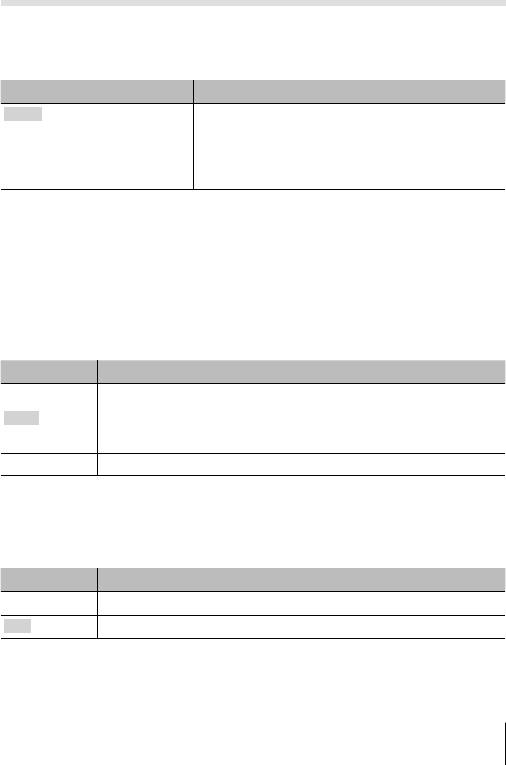
О способе управления см. (стр. 41).
A Видеосъемка
Выбор качества изображения для видеозаписи
A [Размер Фото]
Подменю 2 Применение
1080p
720p
Выберите качество изображения,
VGA (640×480)
основываясь на размере изображения и
1
HS 120fps*
(640×480)
частоте кадров.
1
HS 240fps*
(320×240)
*1 HS: Съемка быстро движущихся объектов для замедленного
воспроизведения.
Эта настройка доступна только в режимах обработки снимков [Vivid],
[Natural] и [Пригл.].
• « Количество доступных для сохранения снимков (фотоснимки)/Длина
записи (видеозаписи) во внутренней памяти и на картах памяти» (стр. 94)
Уменьшение размытости, вызванной дрожанием
фотокамеры во время съемки
A
[Стаб. Видео]
Подменю 2 Применение
Режим стабилизации отключен. Это значение рекомендуется
выбирать в тех случаях, когда съемка выполняется
Откл.
фотокамерой, установленной на штативе или на устойчивой
поверхности.
Вкл. Включена функция стабилизации изображения.
• Если фотокамера испытывает значительные колебания, стабилизировать
изображения не всегда удается.
Запись звука во время видеосъемки
A
[R]
Подменю 2 Применение
Откл. Звук не записывается.
Вкл. Записывается звук.
• Звук не записывается в режиме обработки снимков [Диорама] и в режиме
съемки видео HS.
RU
49
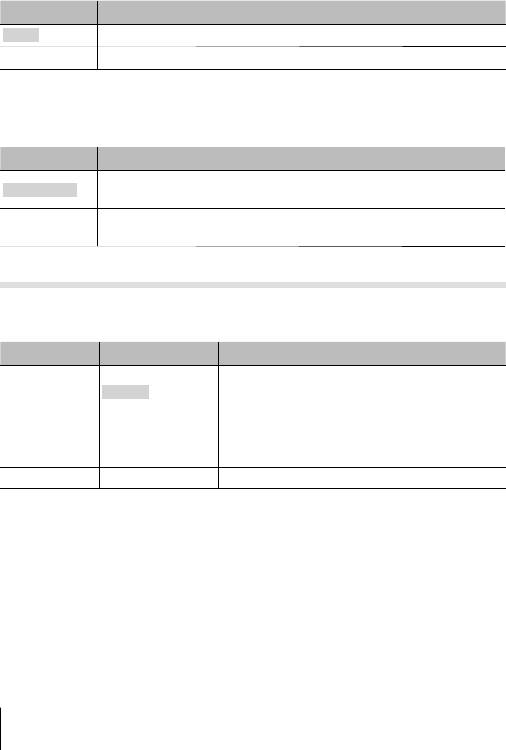
О способе управления см. (стр. 41).
Уменьшение шума ветра
A
[Уменьш. шума ветра]
Подменю 2 Применение
Откл. Отключение функции уменьшения шума ветра.
Вкл.
Использование функции уменьшения шума ветра.
Регулировка уровня звука микрофона
A [Громкость записи]
Подменю 2 Применение
Для использования в обычных условиях установите
Нормально
нормальный уровень звука микрофона.
Уменьшите уровень звука микрофона, если он издает
Низкий
неприятные звуки при слишком высоком уровне.
q
Меню Просм.
Автоматическое воспроизведение снимков
q
[Слайдшоу]
Подменю 2 Подменю 3 Применение
Откл./
Cosmic/
Breeze/
BGM
Выбор вариантов фоновой музыки.
Mellow/
Dreamy/
Urban
Старт ― Запуск слайд-шоу.
• Во время слайдшоу нажмите I, чтобы перейти к следующему кадру, или
H, чтобы перейти к предыдущему кадру.
• Чтобы остановить слайдшоу, нажмите кнопку или кнопку i.
50
RU
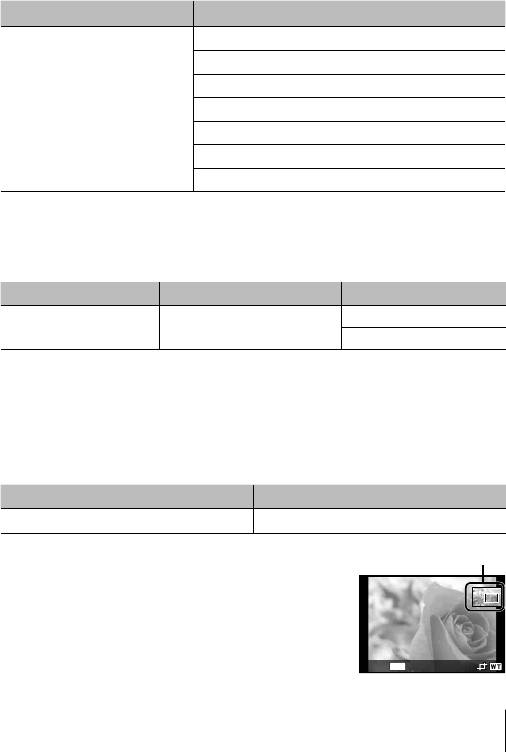
О способе управления см. (стр. 41).
Редактирование фотографий q [Редакт.]
Подменю 1 Подменю 2
стр. 51
Q
стр. 51
P
стр. 52
R
Редакт. (фотоснимки)
стр. 52
Осв. Теней
стр. 52
Убр. Кр.Глаз
y
стр. 53
стр. 53
e-Portrait
Изменение размера изображения q [Q]
• Сохраняет изображение высокого разрешения как отдельное
изображение с меньшим размером для прикрепления к сообщениям
электронной почты и для других применений.
Подменю 1 Подменю 2 Подменю 3
3
Редакт.
Q
7
1 Используйте HI , чтобы выбрать изображение.
2 Выберите размер изображения с помощью кнопок FG и нажмите
кнопку A.
• После изменения размера изображение можно сохранить как
отдельный снимок.
Кадрирование изображений q [
P
]
Подменю 1 Подменю 2
Редакт.
P
1 Используйте HI для выбора изображения и
Обрезанный кадр
нажмите кнопку A.
2 Используйте рычажок зума для выбора размера
обрезанного кадра и используйте FGHI для
перемещения кадра.
3 После выбора области для обрезки нажмите
кнопку A.
ɇɚɡɚɞ
MENU
• Отредактированное изображение
сохраняется как отдельное изображение.
RU
51
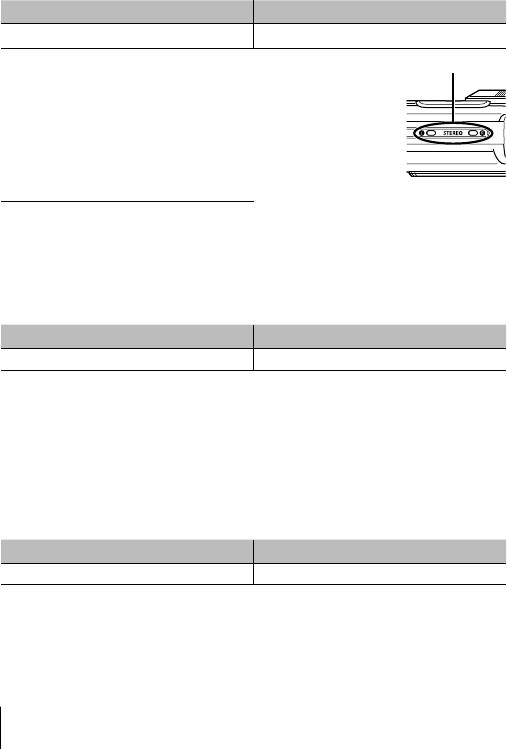
О способе управления см. (стр. 41).
Добавление звука к неподвижным изображениям
q [R]
Подменю 1 Подменю 2
Редакт.
R
Микрофон
1 Используйте HI, чтобы выбрать изображение.
2 Направьте микрофон в направлении источника звука.
3 Нажмите кнопку A.
• Начинается запись.
• Фотокамера добавляет (записывает) звук в течение
приблиз. 4 секунд во время воспроизведения
изображения.
Для воспроизведения звукозаписей
Для воспроизведения звука, записанного со снимком, выберите нужный
снимок и нажмите кнопку A.
• Нажимайте FG, чтобы отрегулировать громкость.
Повышение яркости областей, затененных в результате
контрового света или по другим причинам
q
[Осв. Теней]
Подменю 1 Подменю 2
Редакт. Осв. Теней
1 Используйте HI для выбора изображения и нажмите кнопку A.
• Отредактированное изображение сохраняется как отдельное
изображение.
• Недостатки некоторых снимков не могут быть исправлены
редактированием.
• Процесс ретуширования может понизить разрешение изображения.
Ретуширование красных глаз при съемке со вспышкой
q
[Убр. Кр.Глаз]
Подменю 1 Подменю 2
Редакт. Убр. Кр.Глаз
1 Используйте HI для выбора изображения и нажмите кнопку A.
• Отредактированное изображение сохраняется как отдельное
изображение.
• Недостатки некоторых снимков не могут быть исправлены
редактированием.
• Процесс ретуширования может понизить разрешение изображения.
52
RU
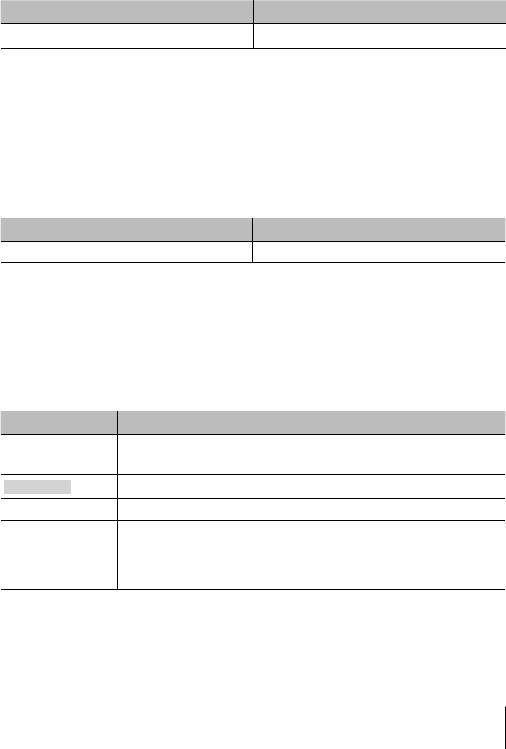
О способе управления см. (стр. 41).
Поворот изображений
q
[y]
Подменю 1 Подменю 2
Редакт.
y
1 Используйте HI, чтобы выбрать изображение.
2 Нажмите кнопку A, чтобы повернуть изображение.
3 В случае необходимости повторите действия пунктов 1 и 2 для
выполнения настроек для других изображений и нажмите кнопку .
• Новое положение снимка сохраняется даже после выключения
питания.
Смягчение тона кожи
q
[e-Portrait]
Подменю 1 Подменю 2
Редакт. e-Portrait
1 Используйте HI для выбора изображения и нажмите кнопку A.
• Некоторые изображения нельзя откорректировать, поскольку лица
не определяются.
• Отредактированное изображение сохраняется как отдельное
изображение.
Удаление изображений
q
[Удаление]
Подменю 2 Применение
Все изображения на внутренней памяти или на карте
Удал.Все
памяти стираются.
Выб. Фото Изображения индивидуально выбираются и удаляются.
Удаление Удаляет отображаемый снимок.
Удаляются все изображения в группе. Информацию
об удалении изображений из группы см. в разделе
Удалить группу
«Просмотр панорам и сгруппированных изображений»
(стр. 14).
• При удалении снимков из встроенной памяти не вставляйте карту в
фотокамеру.
• Защищенные изображения удалить невозможно.
RU
53
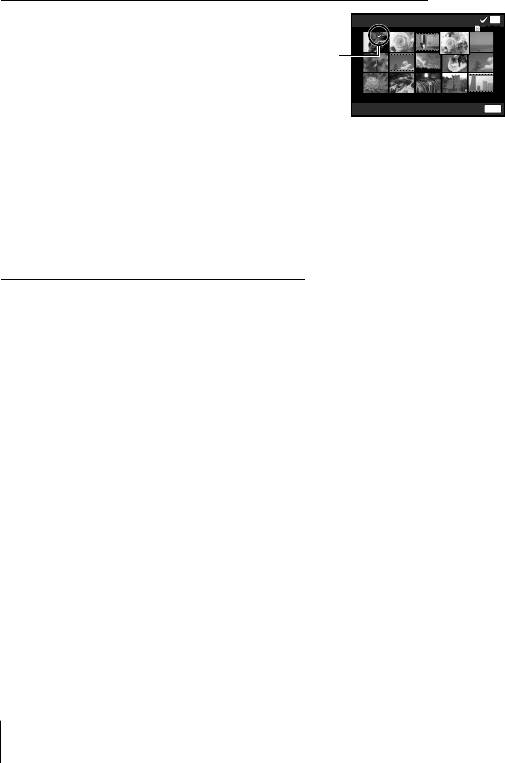
О способе управления см. (стр. 41).
Для выбора и удаления изображений по одному [Выб. Фото]
1 Кнопками FG выберите [Выб. Фото]
Выб. Фото
(1)
OK
4/304/30
и нажмите кнопку A.
2 Используйте FGHI для выбора
Метка
R
изображения, которое нужно удалить,
и нажмите кнопку A для добавления
к изображению метки
R
.
Удаление/Отмена
MENU
• Нажмите рычажок зума в сторону
T, чтобы вернуться к режиму
просмотра по одному к
адру.
3 Повторяйте действия пункта 2 для выбора изображений, которые
нужно удалить, а затем нажмите кнопку для удаления выбранных
изображений.
4 Кнопками FG выберите [Да] и нажмите кнопку A.
• Изображения с меткой R удаляются.
Для удаления всех изображений [Удал.Все]
1 Кнопками FG выберите [Удал.Все] и нажмите кнопку A.
2 Кнопк
ами FG выберите [Да] и нажмите кнопку A.
Защита изображений q [R]
• Защищенные изображения нельзя удалить с помощью функций
[Удаление] (стр. 13, 53), [Выб. Фото], [Удалить группу] и [Удал.Все]
(стр. 53), однако все изображения удаляются при использовании функций
[Формат.]/[Формат.] (стр. 55).
1 Используйте HI, чтобы выбрать изображение.
2 Нажмите кнопку A.
• Нажмите кнопку A снова, чтобы отменить настройку.
3 В случае необходимости повторите действия пунк
тов 1 и 2 для защиты
других изображений и нажмите кнопку .
• В случае защиты сгруппированных изображений одновременно
будут защищены все изображения в группе. Чтобы защитить все
изображения в группе, раскройте изображения.
g
«Просмотр
панорам и сгруппированных изображений» (стр. 14).
54
RU
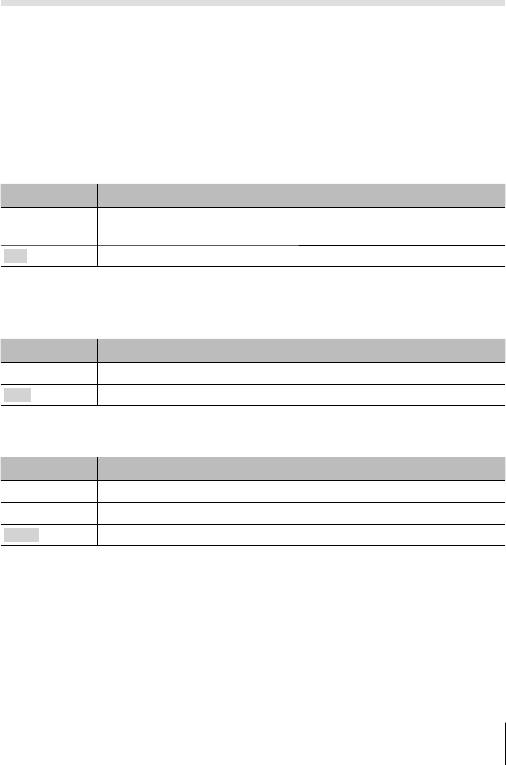
О способе управления см. (стр. 41).
d
Меню настроек 1
Полное удаление данных
d
[Формат.]
• Перед выполнением форматирования проверьте, не остались ли во
внутренней памяти или на карте памяти важные данные.
• Перед использованием новые карты или карты, которые использовались
в других фотокамерах или компьютерах, необходимо отформатировать в
этой фотокамере.
• Перед форматированием внутренней памяти обязательно извлеките
карту.
Подменю 2 Применение
Полностью удаляет данные изображений на внутренней
Да
памяти или карте (включая защищенные изображения).
Нет Отмена форматирования.
Копирование изображений с внутренней памяти на карту
памяти
d
[Резерв.]
Подменю 2 Применение
Да Скопируйте изображения с внутренней памяти на карту.
Нет Отмена резервного копирования.
Использование карты Eye-Fi
d
[Eye-Fi]
Подменю 2 Применение
Все Загрузка всех изображений.
Выб. Фото Загрузка выбранных изображений.
Откл. Отключение передачи Eye-Fi.
• При использовании карты Eye-Fi внимательно ознакомьтесь с
руководством по эксплуатации карты и выполняйте содержащиеся в нем
инструкции.
• Используйте карту Eye-Fi в соответствии с законодательством и нормами
страны, в которой используется фотокамера.
• В таких местах, как, например, самолеты, где действие Eye-Fi запрещено,
извлеките карту памяти Eye-Fi из камеры или установите опцию [Eye-Fi] в
по
ложение [Откл.].
• Эта фотокамера не поддерживает режим Endless карты Eye-Fi.
RU
55
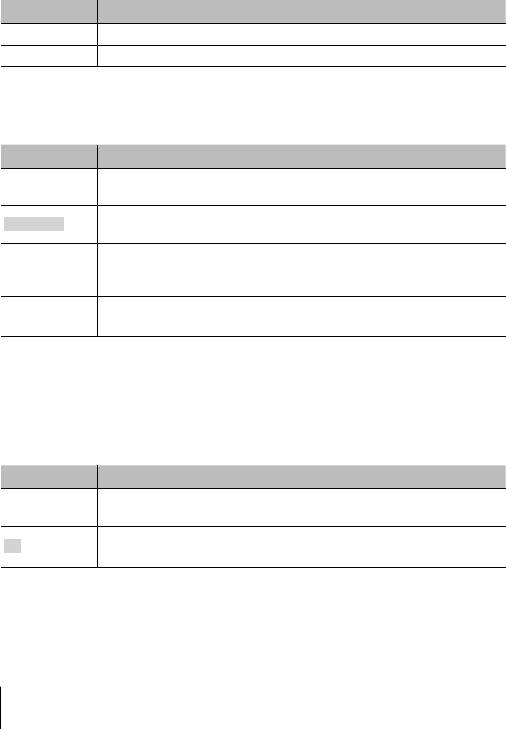
О способе управления см. (стр. 41).
Сохранение пользовательских настроек
d [Пользов. режим]
Подменю 2 Применение
Установка Сохраняет текущие настройки.
Сброс Удаляет сохраненные настройки.
Выбор способа подключения к другим устройствам
d
[USB Соединение]
Подменю 2 Применение
Установите, чтобы выбирать способ подключения каждый
Авто
раз при подсоединении фотокамеры к другому устройству.
Подключение фотокамеры в качестве устройства
Хранение
считывания карт памяти.
При использовании Windows Vista/Windows 7/
MTP
Windows 8/Windows 8.1 подключайте фотокамеру в качестве
портативного устройства.
Выберите для подключения к принтеру, совместимому с
Печать
PictBridge.
• При использовании прилагаемого программного обеспечения выбирайте
[Хранение].
• О способе подключения к компьютеру см. «Подключение фотокамеры к
компьютеру» (стр. 80).
Включение фотокамеры с помощью кнопки q d [q Вкл]
Подменю 2 Применение
Фотокамера не включена. Для включения фотокамеры
Нет
нажмите кнопку n.
Нажмите и удерживайте кнопку
q
, чтобы включить
Да
фотокамеру в режиме просмотра.
56
RU
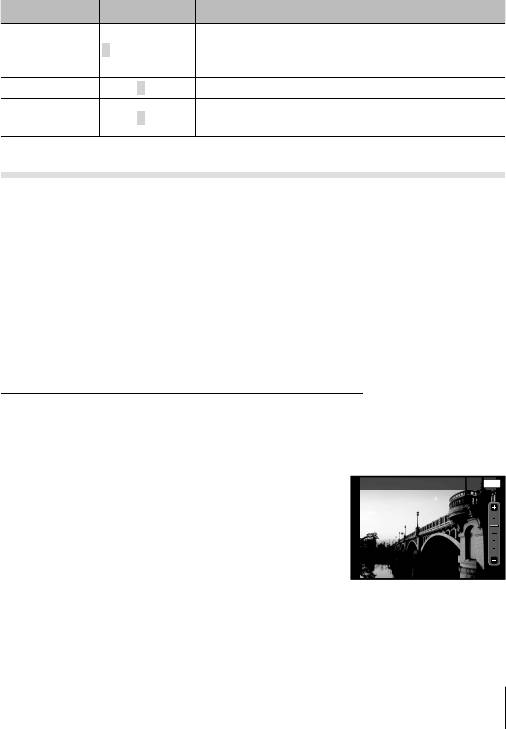
О способе управления см. (стр. 41).
Выбор звуковых сигналов фотокамеры и громкость
d
[Настр. Звука]
Подменю 2 Подменю 3 Применение
Выбор звуковых сигналов фотокамеры
Тип Звука
1/2/3
(рабочие сигналы, звук спуска затвора и
предупреждающие сигналы).
Громкость
0/1/2/3/4/5 Выбор громкости работы кнопок камеры.
Регулирует громкость воспроизведения
q
Громкость
0/1/2/3/4/5
изображения.
d
Меню настроек 2
Настройка функции обработки изображений
d
[Pixel Mapping]
• Эта функция уже настроена при поставке с завода-изготовителя, и
поэтому нет необходимости в ее регулировке непосредственно после
приобретения. Рекомендуемая периодичность – раз в год.
• Для оптимальных результатов перед выполнением преобразования
пикселей подождите не менее одной минуты после съемки или
просмотра изображений. Если во время преобразования пикселов
фотокамера выключается, обязательно снова вк
лючите ее.
Чтобы настроить функцию обработки изображений
Нажмите кнопку A при отображении опции [Старт] (Подменю 2).
• Начнется проверка и настройка функции обработки изображений.
Регулировка яркости монитора
d
[s]
1 Кнопками FG отрегулируйте яркость при
s
ɇɚɡɚɞ
MENU
просмотре экрана, а затем нажмите кнопку A.
RU
57

О способе управления см. (стр. 41).
Воспроизведение изображений на телевизоре
d
[Тв Выход]
Система телевизионных видеосигналов различается в зависимости
от стран и регионов. Перед просмотром изображений с фотокамеры
на Вашем телевизоре выберите видеовыход в соответствии с типом
видеосигнала Вашего телевизора.
Подменю 2 Подменю 3 Применение
Подсоединение фотокамеры к телевизору в
NTSC
Северной Америке, Тайване, Корее, Японии и т.д.
NTSC/PAL
Подсоединение фотокамеры к телевизору в
PAL
европейских странах, Китае и т.д.
Установите приоритетный формат сигнала.
480р/576p
Если настройки телевизора с ним не
HDMI Выход
720p
совпадают, формат сигнала изменится
1080i
автоматически.
Откл. Управляйте с помощью фотокамеры.
HDMI Упр.
Вкл.
Управляйте с помощью пульта ДУ телевизора.
• Информацию о способах подключения см. в разделе «Просмотр
изображений с фотоаппарата на экране телевизора» (стр. 73).
Изменение языка отображения
d
[l]
Подменю 2 Применение
Выбирается язык для меню и сообщений об ошибках,
Языки
отображаемых на мониторе.
58
RU
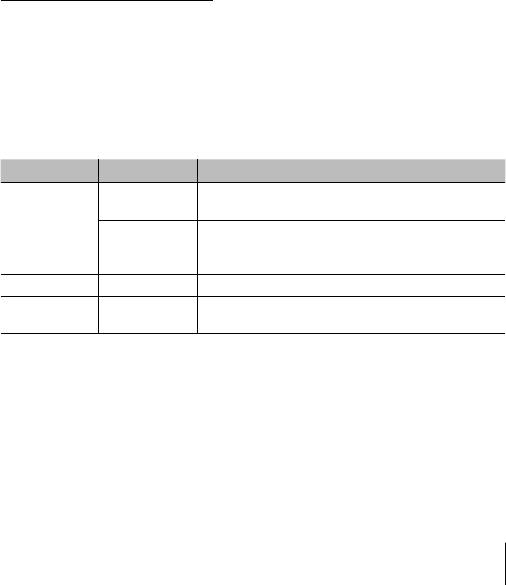
О способе управления см. (стр. 41).
Установка даты и времени
d
[X]
1 С помощью клавиш курсора FG выберите год в поле [Г].
2 Нажмите клавишу курсора I, чтобы сохранить значение, выбранное в
поле [Г].
3 Как и в шагах 1 и 2, с помощью клавиш курсора FGHI установите
[М] (месяц), [Д] (день), [Время] (часы и минуты) и [Г/М/Д] (формат даты),
а за
тем нажмите кнопку A.
• Для выполнения точной настройки времени нажмите кнопку A в момент,
когда прозвучит сигнал точного времени 00 секунд.
Для проверки даты и времени
Нажмите кнопку INFO, когда фотоаппарат выключен. Текущее время
отражается в течение примерно 30 секунд.
Выбор домашнего и других часовых поясов
d
[Мировое Время]
• Вы не сможете выбрать часовой пояс с помощью опции [Мировое
Время], если часы фотокамеры предварительно не были настроены с
помощью [X].
Подменю 2 Подменю 3 Применение
Время в домашнем часовом поясе (часовой
x
пояс выбирается для
x
в подменю 2).
Дом/Другое
Время в часовом поясе места пребывания
z
(часовой пояс выбирается для z в подменю
2).
*1
x
—
Выберите домашний часовой пояс (
x
).
Выберите часовой пояс временного места
*1, 2
z
—
пребывания (
z
).
*1 В местах, где действует переход на летнее время, используйте FG,
чтобы включить опцию летнего времени ([Лето]).
*2 Когда вы выбираете часовой пояс, фотокамера автоматически вычисляет
разницу во времени между выбранным поясом и домашним часовым
поясом (x) и отображает время в часовом поясе места пребывания
(z).
RU
59
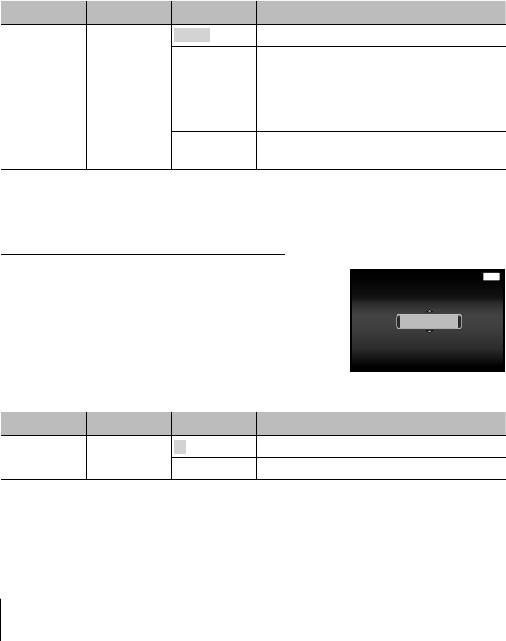
О способе управления см. (стр. 41).
Установка функций специально для сложных условий
d [Настр. прочности]
Отображение текущей высоты/глубины воды
(атмосферное давление/давление воды) (манометр)
• Данные могут иметь предел погрешности в зависимости от
метеорологических условий. Используйте данные только для справки.
Подменю 1 Подменю 2 Подменю 3 Приложение
Откл. Отмена отображения манометра.
Отображение текущей высоты/
глубины воды (атмосферного/
Настр.
Вкл.
гидравлического давления) на
Манометр
прочности
экране режима ожидания съемки (от
–20 м до 5 000 м)
Переход к экрану установки. См.
Калибровать
ниже.
• Если этот параметр установлен в [Вкл.], при достижении глубины 12 м
будет отображаться предостережение, а при достижении глубины более
15 м — предупреждение.
Для регу
лировки высоты/глубины воды
1 С помощью FG выберите [Калибровать] и
Ʉɚɥɢɛɪɨɜɚɬɶ
ɇɚɡɚɞ
MENU
нажмите кнопку A.
2 Используйте FG для выбора текущей
1200m1200m
высоты/глубины воды и нажмите кнопку A для
установки.
Настройка единиц высоты, глубины и т.п. (м/футы)
Подменю 1 Подменю 2 Подменю 3 Приложение
m Отображается в метрах.
Настр.
m/ft
прочности
ft Отображается в футах.
60
RU
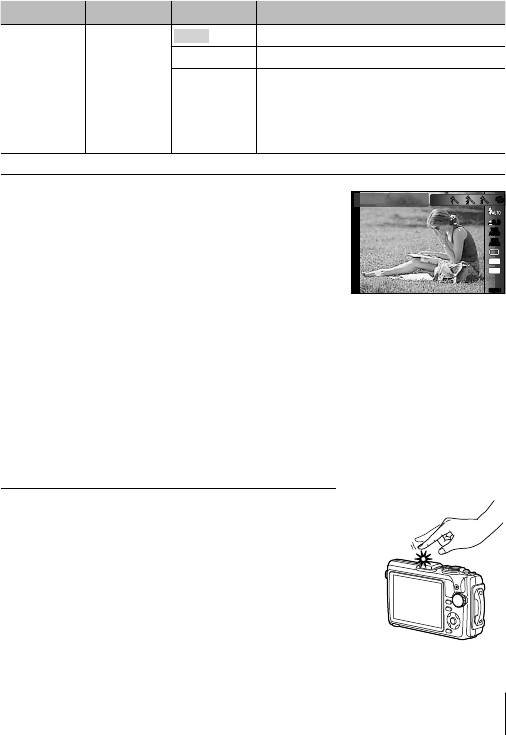
О способе управления см. (стр. 41).
Управление фотокамерой постукиванием по корпусу
(управление постукиванием)
Подменю 1 Подменю 2 Подменю 3 Приложение
Откл. Отмена опции [Управл. Ударом].
Вкл. Включение опции [Управл. Ударом].
Настр.
Управл.
Регулирует силу постукивания и
прочности
Ударом
интервалы между последовательными
Калибровать
постукиваниями с каждой стороны
фотоаппарата (сверху, снизу, слева,
справа и сзади).
Управление во время режима съемки (Пример: режим обработки снимков)
1 Один раз постучите по правой или левой
Natural
h
j
8
стороне корпуса фотокамеры.
0.00.0
• Отображается экран выбора ре
жима
WB
WB
AUTO
AUTO
ISO
ISO
обработки снимков.
AUTO
AUTO
16
M
2 Постучите по правой или левой стороне
4:3
корпуса фотокамеры для выбора функции.
MENUMENU
3 Два раза постучите по задней стороне корпуса
фотокамеры для подтверждения Вашего выбора.
Съемка изображения: Дважды постучите по задней стороне камеры
(Только для режима [s Снег]).
• Твердо стучите по фотокамере подушечкой пальца.
• Когда фотокамера закреплена, например, на штативе, управление
постукиванием может работать неправильно.
• Для предотвращения падения фотокамеры при использовании управления
постукиванием прикрепите ремешок фотокамеры на запястье.
Управление во время режима воспроизведения
При переключении режима воспроизведения с помощью
двойного постукивания по верхней части корпуса
фотокамеры можно использовать следующие операции.
Отображение следующего изображения: Один раз
постучите по правой стороне камеры.
Отображение предыдущего изображения: Один
раз постучите по левой стороне камеры.
Быстрое перемещение вперед или назад:
Наклоняйте фотокамеру вправо или влево.
При постукивании
Возврат к режиму съ
емки: Дважды постучите по
по верхней части
верхней стороне камеры.
фотокамеры
RU
61
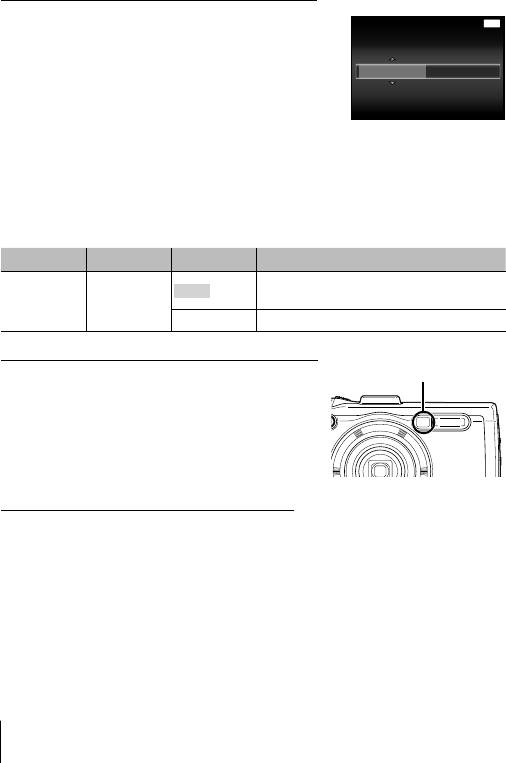
О способе управления см. (стр. 41).
Для регулировку управления постукиванием
1 Выберите опцию [Калибровка] в Подменю 3 и
ɇɚɡɚɞȼɟɪɯ
MENU
нажмите кнопку A.
ɋɢɥɚ
ɂɧɬɜɥ
2 Выберите участок для регулировки с помощью
ɋɪɟɞɧ
ɇɨɪɦ
FG и нажмите кнопку A.
3 Выберите установку [Сила] с помощью FG и
нажмите I.
4 Выберите установку [Интвл] с помощью FG и
нажмите кнопку A.
• Проверьте работу фотокамеры, постучав по ней, после выполнения
установок.
Использование светодиодной подсветки в качестве
дополнительного источника света (светодиодная подсветка)
Подменю 1 Подменю 2 Подменю 3 Приложение
Отключение светодиодной
Откл.
Настр.
Лампа
подсветки.
прочности
Подсв.
Вкл. Включение светодиодной подсветки.
Для использования светодиодной подсветки
Нажмите и удерживайте кнопку INFO, пока
Светодиодная подсветка
не загорится светодиодная подсветка.
• Если Вы выполняете операцию, когда
горит светодиодная подсветка, она будет
светиться до приблиз. 90 секунд. (До
30 секунд, когда фотоаппарат выключен.)
Для отключения светодиодной подсветки
Нажмите и удерживайте кнопку INFO, пока не отключится светодиодная
подсветка.
62
RU
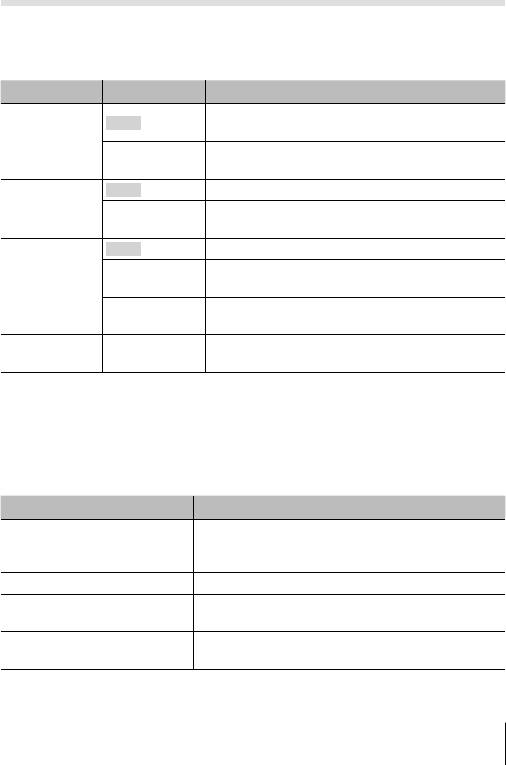
О способе управления см. (стр. 41).
d
Меню настроек 3
Запись информации о месте и времени съемки на снятых
изображениях d [Настройка GPS]
Подменю 2 Подменю 3 Применение
Когда не предполагается использовать
Откл.
функцию GPS.
GPS
Когда предполагается использовать
Вкл.
функцию GPS.
Откл. Не устанавливайте часы.
Авто настр.
Установка часов с помощью данных GPS
времени
Вкл.
UTC.
Откл. Отключение записи трека GPS.
Фотокамера записывает журнал
Вкл.
Отслеживание
автоматически.
Записывает журнал маршрута на карту
Сохран.
памяти.
Данные
– Позволяет проверять срок действия данных.
A-GPS
• [Авто настр. времени] только, когда x (локальный часовой пояс) выбран
для параметра [Мировое время].
• Информация о функции GPS и функции Отслеживание приведена в
разделе «Использование функции GPS (Настройка GPS)» (стр. 70).
Настройка Wi-Fi d [Настройки Wi-Fi]
Подменю 2 Применение
Установка режима соединения.
Настр.подключений
g
«Подключение фотоаппарата к
смартфону» (стр. 65)
Личный пароль Генерация пароля.
Отмена обмена всеми выбранными
Сбросh
изображениями.
Восстановление заводских значений настроек
Сброс настроек Wi-Fi
Wi-Fi.
• О способе управления см. «Настройка беспроводной связи (Настройки
Wi-Fi)» (стр. 67).
RU
63
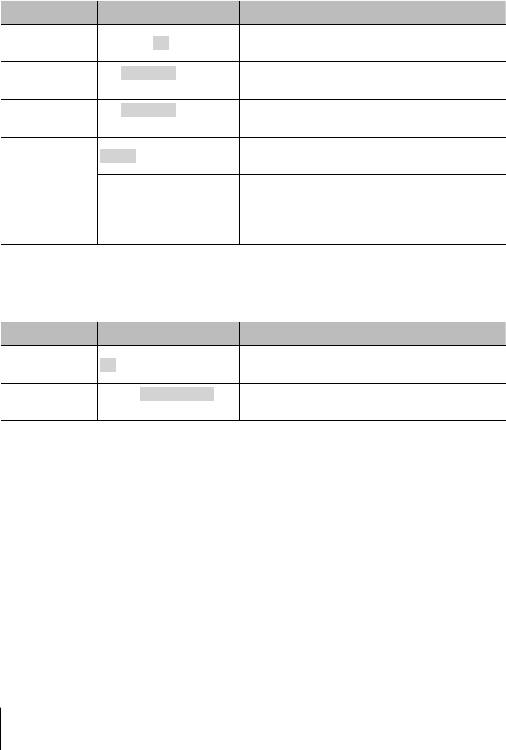
О способе управления см. (стр. 41).
Регулировка настроек интервала
d
[Параметры инт.]
Подменю 2 Подменю 3 Применение
Устанавливает количество кадров,
Кол. Кадров
От 1 до 99 (кадров)
которые будут отсняты.
От 00:00:00 до
Устанавливает время задержки перед
Ожидание
24:00:00 (минут)
началом съемки.
От 00:00:01 до
Устанавливает интервал после начала
Интервал
24:00:00 (минут)
съемки.
Сохранять каждый кадр в виде
Откл.
изображения.
Видео из
Помимо сохранения фотоснимков
снимков
создать видео путем
Вкл.
последовательного пролистывания
кадров и сохранить его.
Установка съемки с брекетингом фокусировки
d [Настр.БКТ фокуса]
Подменю 2 Подменю 3 Применение
Устанавливает количество кадров
Кол. Снимков
10/20/30
брекетинга фокусировки.
Диап.
Узкий/Нормально/
Устанавливает интервал между
фокусировки
Широкий
смещениями фокуса.
Проверка знаков сертификации d [Сертификация]
Отображается часть знака сертификации (для стандартов безопасности и
т. п.).
64
RU
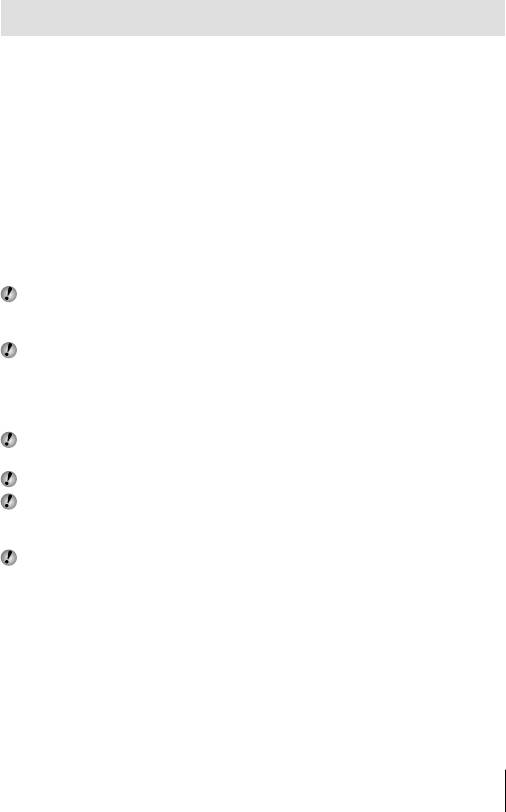
Подключение фотоаппарата к смартфону
При использовании функций беспроводной связи фотоаппарата
для подключения к смартфону с поддержкой Wi-Fi приложение для
смартфона можно использовать для выполнения таких операций,
как импортирование изображение в смартфон и дистанционное
управление фотоаппаратом. Кроме того, можно обновлять данные
A-GPS, а также импортировать и работать с журналом GPS и
изображениями, записанными в фотоаппарате.
Более подробную информацию о прил
ожении для смартфона посетите
следующие веб-сайты.
OLYMPUS IMAGE SHARE (OI.Share):
http://oishare.olympus-imaging.com/
OLYMPUS IMAGE TRACK (OI.Track):
http://oitrack.olympus-imaging.com/
Перед использованием функции беспроводной связи прочитайте раздел
«Меры предосторожности при использовании функции беспроводная
сеть» (стр. 108).
В случае использования функции беспроводной связи в стране,
отличной от страны покупки фотоаппарата, существует риск
несоответствия характеристик фотоаппарата принятым в этой
стране нормам беспроводной связи. Компания Olympus не несет
ответственности за несоответствие таким нормам.
Как и с любой другой беспроводной связью, всегда есть риск перехвата
данных третьими лицами.
Антенна беспроводной связи находится в рукоятке фотоаппарата.
При установленном соединении беспроводной связи аккумулятор
будет разряжаться быстрее. В случае низкого заряда аккумулятора
соединение может разорваться во время передачи данных.
Соединение, возможно, будет сложно установить или скорость передачи
данных может быть низкой вблизи таких устройств, генерирующих
магнитные поля, статическое электричество или радиоволны, как
микроволновые печи и беспроводные телефоны.
RU
65

Возможности приложения OI.Share
• Передача изображений из фотоаппарата в смартфон
Изображения, хранящиеся в фотоаппарате, можно импортировать в
смартфон.
Импортированные изображения можно легко размещать в социальных
сетях.
• Редактирование изображений
К изображениям можно применять фильтры и наносить штампы.
• Съемка путем дистанционного управления со смартфона
Фотоаппаратом можно дистанционно управлять с помощью смартфона.
• Добавление географических метаданных к изображениям,
хранящимся в ф
отоаппарате
К изображениям можно добавлять данные GPS путем простого
переноса журнала GPS, записанного смартфоном, в фотоаппарат.
Информацию о местоположении, добавленную фотоаппаратом,
изменить нельзя.
Возможности приложения OI.Track
• Обновление данных A-GPS
Данные A-GPS можно обновить. g «Перед использованием функции
GPS (данные A-GPS)» (стр. 69)
• Управление журналом GPS и изображениями
Журнал GPS и изображения, записанные в фотоаппарате, можно
просмотреть и импортировать на смартфон для последующей
обработки с помощью смартфона.
Для просмотра изображений с помощью приложения OI.Track при
съемке фотографий установите параметр [Отслеживание] (стр. 63) во
[Вкл.].
66
RU
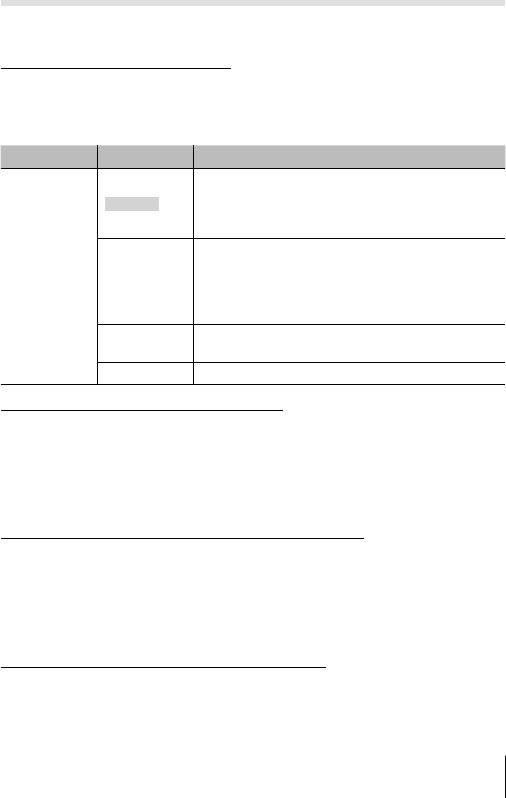
Настройка беспроводной связи (Настройки Wi-Fi)
Ниже описан порядок установки настроек соединения и изменения
пароля при использовании функции беспроводной связи фотоаппарата.
Установка способа подключения
1 Выберите пункт [Настройки Wi-Fi] в d Меню настроек 3 (стр. 41) и нажмите
кнопку A.
2 Выберите пункт [Настр.подключений] и нажмите кнопку I.
3 Выберите способ подключения беспроводной связи и нажмите A.
Подменю 2 Подменю 3 Применение
Подключение к одному смартфону
(Подключение с использованием заранее
Частное
установленного пароля.). Все изображения
на камере доступны для просмотра.
Подключение в двум и более смартфонам
(Подключение с использованием нового
Настр.
пароля при каждом подключении.). Только
подключений
Одноразовое
изображения, выбранные для обмена,
доступны для просмотра.
Выбор используемого способа при каждом
Выбрать
подключении.
Откл. Функция Wi-Fi выключена.
Изменение пароля частного соединения
Измените пароль, который используется для [Частное].
1 Выберите пункт [Настройки Wi-Fi] в d Меню настроек 3 (стр. 41) и нажмите
кнопку A.
2 Выберите пункт [Личный пароль] и нажмите кнопку I.
• При нажатии кнопки F создается и отображается новый пароль.
Текущий пароль заменяется новым.
Отмена открытия изображений для общего доступа
Отмените открытие выбранных изображений для общего доступа
(стр. 68) при подключении к сети беспроводной связи.
1 Выберите пункт [Настройки Wi-Fi] в d Меню настроек 3 (стр. 41) и нажмите
кнопку A.
2 Выберите пункт [Сбросh] и нажмите кнопку I.
3 Выберите пункт [Да] и нажмите кнопку A.
Инициализация настроек беспроводной связи
Инициализируйте содержимое настроек [Настройки Wi-Fi].
1 Выберите пункт [Настройки Wi-Fi] в d Меню настроек 3 (стр. 41) и нажмите
кнопку A.
2 Выберите пункт [Сброс настроек Wi-Fi] и нажмите кнопку I.
3 Выберите пункт [Да] и нажмите кнопку A.
• Пароль изменяется случайным образом.
RU
67
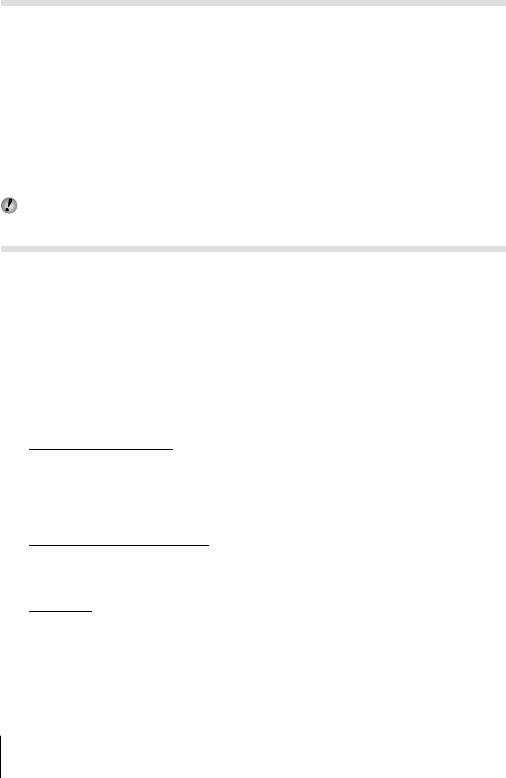
Открытые изображений для общего доступа
посредством соединения Wi-Fi (Порядок обмена)
С помощью опции [Одноразовое] можно заранее выбрать
изображения, которые будут открыты для общего доступа.
Выберите [Порядок обмена] в
q
Меню Просм. (стр. 41) и
1
нажмите кнопку A.
Кнопками HI выберите изображение для обмена и
2
нажмите кнопку A, чтобы появился значок h.
Повторите шаг 2, чтобы выбрать все необходимые
3
изображения для обмена, а затем нажмите кнопку ,
чтобы отключить [Порядок обмена].
• На изображениях, выбранных для общего доступа, отображается значок
h
.
Максимальное количество изображений, для которых можно установить
порядок общего доступа, составляет около 200.
Подключение к смартфону (Wi-Fi Старт)
Выполняет подключение к смартфону. Запустите приложение OI.Share
или OI.Track, установленное на смартфоне.
Выберите пункт [Wi-Fi Старт] в
z
Меню Камеры 1 (стр. 41)
1
и нажмите кнопку A.
• Запустить соединение Wi-Fi также можно, нажав и удерживая кнопку
.
• Если для параметра [Настр.подключений] выбрано значение [Откл.],
пункт [Wi-Fi Старт] недоступен.
Выберите способ подключения и нажмите A.
2
• В зависимости от настройки параметра [Настр.подключений] способ
подключения меняется следующим образом.
Частное соединение
• SSID и пароль задаются на смартфоне.
При чтении QR-кода с помощью OI.Share SSID и пароль
устанавливаются автоматически.
При повторном установлении соединения автоматически
применяются те же параметры.
Одноразовое соединение
• SSID и пароль задаются на смартфоне каждый раз.
При чтении QR-кода с помощью OI.Share SSID и паро
ль
устанавливаются автоматически.
Выбрать
• Выбор используемого способа при каждом подключении.
Чтобы завершить соединение, нажмите и удерживайте
3
кнопку на камере.
• Выбирая режим удаленного спуска в OI.Share, нажмите кнопку A
после отображения QR-кода.
• Соединение также разрывается при выборе [Откл. Wi-Fi] в
z
Меню
Камеры 1 (стр. 41) с последующим нажатием кнопки A.
68
RU
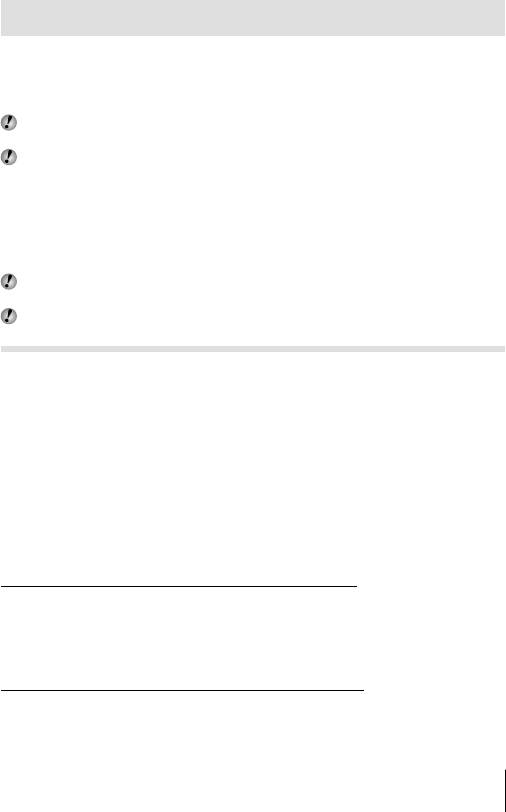
Использование функции GPS
Функция GPS фотоаппарата предназначена для записи информации о
местоположении в изображения и отслеживания перемещения.
• На изображениях с информацией о местоположении отображаются широта и долгота.
• Фотоаппарат не оснащен функциями навигации GPS.
Перед использованием функции GPS прочитайте раздел «Функция GPS,
электронный компас» (стр. 108).
В некоторых странах и регионах запись информации о местоположении
может быть запрещена без предварительной подачи заявки в
соответствующие органы государственной власти. Как следствие, в
определенных торговых регионах фотоаппарат может быть настроен не
отображать информацию о местоположении.
При использовании фотоаппарат заграницей следует иметь в виду, что в
отдельных регионах или странах могут действ
овать законы, регулирующие
использование этой функции. Соблюдайте все местные законы.
Выключайте функцию GPS на борту самолета или в других местах, где
использование устройств GPS запрещено.
g
[Настройка GPS] (стр. 63)
Фотоаппарат также поддерживает системы QZSS и GLONASS.
Перед использованием функции GPS (данные A-GPS)
В зависимости от состояния фотоаппарата и связи для получения
информации о местоположении может потребоваться некоторое время.
При использовании A-GPS время определения местоположения можно
сократить от нескольких секунд до нескольких десятых секунды. Данные
A-GPS можно обновить с помощью приложения OI.Track на смартфоне
или программного обеспечения «OLYMPUS A-GPS Utility» на компьютере.
• Убедитесь, что дата в фотоаппарате установлена правильно.
• Настройте фотоаппарат для частного соединения (стр. 67).
• Данные A-GPS необходимо обновлять каждые 4 недели.
Информация о местоположении могла измениться за время, прошедшее
после обновления данных. Используйте последние доступные данные A-GPS.
• Предоставление данных A-GPS может быть прекращено без
предварительного уведомления.
Обновление данных A-GPS с помощью смартфона
Перед обновлением установите на смартфон приложение OI.Track.
Информация об обновлении данных A-GPS приведена на сайте.
http://oitrack.olympus-imaging.com/
Подключите фотоаппарат к смартфону в соответствии с процедурой,
описанной в разделе «Подключение к смартфону (Wi-Fi Старт)» (стр. 68).
Обновление данных A-GPS с помощью компьютера
Загрузите программное обеспечение OLYMPUS A-GPS Utility со
следующей страницы и установите на компьютер:
http://sdl.olympus-imaging.com/agps/
Подробная информация об обновлении данных приведена в «Руководство
пользователя ПО «OLYMPUS A-GPS Utility»» на указанном сайте.
RU
69
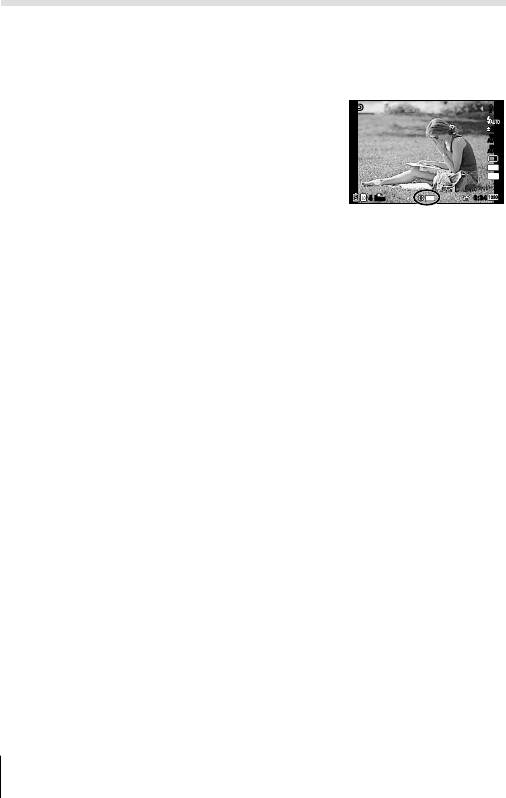
Использование функции GPS (Настройка GPS)
Выберите [Настройка GPS] в d Меню настроек 3 (стр. 41) и
1
нажмите кнопку A.
Выберите [GPS] и нажмите кнопку A.
2
i
PP
Выберите [Вкл.] и нажмите кнопку A.
3
0.00.0
• При выполнении измерений мигает
WB
WB
AUTO
AUTO
ISO
ISO
индикация G. После завершения
AUTO
AUTO
определения местоположения будет
16
M
4:3
отображаться индикация G и
44
N
ORM
GPS
0:340:34
информация о местоположении.
• После завершения определения
местоположения информация о
местоположении добавляется к
изображениям во время съемки.
• Не закрывайте антенну GPS руками или металлическими предметами.
• При первом использовании функции GPS без предварительного
обновления данных A-GPS или после продолжительного периода ее
неиспользования процесс определения местоположения может занять
несколько минут.
• На экране съемки отображаются широта и долгота. Для отключения
добавления информации о местоположении установите [GPS] в [Откл.].
• Информация о местоположении не добавляется к видеоро
ликам.
• Если параметр [GPS] установлен во [Вкл.], аккумулятор будет
разряжаться быстрее.
70
RU
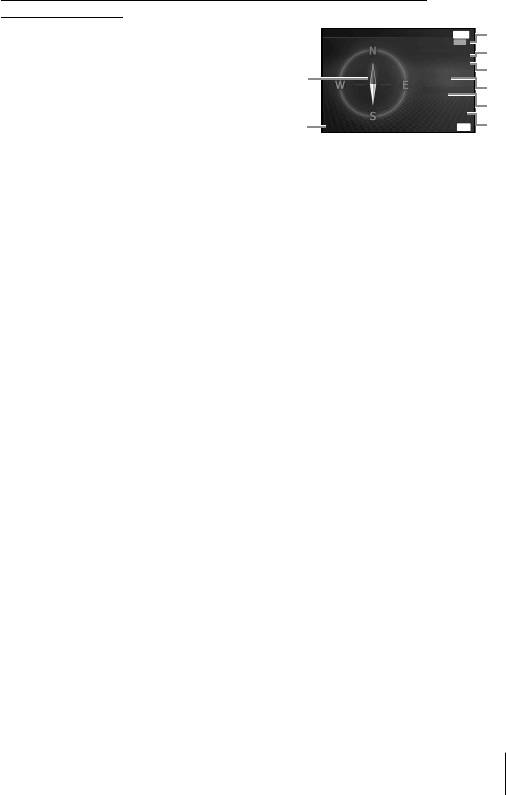
Использование электронного компаса (экран информации о
местоположении)
Назад
MENU
1 Нажмите и удерживайте кнопку
3
LOG
Latitude/Longitude
INFO при отображении экрана
N123°56' 78''
4
E123°56' 78''
съемки.
Barometer
5
880hpa
1
Altitude/Water Depth
• Откроется экран информации о
1200m
6
местоположении.
2014/02/26
7
12:30
Updated 1 min ago
Обновить GPS
OK
2
8
1 Электронный компас
5 Долгота
2 Состояние обновления
6 Атмосферное давление/
давление воды (стр. 60)
3 Отслеживание положения с
использованием GPS
7 Высота/глубина (стр. 60)
4 Широта
8 Текущая дата и время
• Индикация переключается в порядке Нормальная → Подробная → Нет
информации → Информация о местоположении при каждом нажатии
кнопки INFO.
• Нажмите кнопку A на экране информации о мест
оположении, чтобы
обновить информацию о местоположении.
• Информацию о местоположении можно просмотреть, нажав кнопку INFO,
когда фотоаппарат выключен.
RU
71
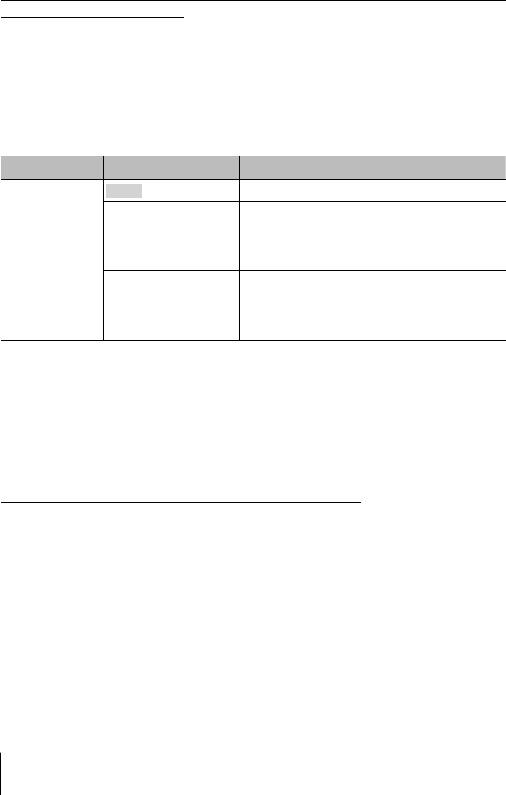
Использование функции сбор информации для отображения маршрута
движения (Отслеживание)
1 Выберите [Настройка GPS] в d Меню настроек 3 (стр. 41) и нажмите
кнопку A.
2 Выберите [Отслеживание] и нажмите кнопку A.
• Эта функция будет недоступна для выбора, если в фотоаппарат не
установлена карта памяти.
3 Нажмите кнопку A, чтобы выбрать способ записи последовательности
информации о мест
оположении (журнала местоположения).
Подменю 2 Подменю 3 Применение
Откл. Не записывать.
Фотоаппарат автоматически
записывает информацию о
Вкл.
местоположении с постоянными
Отслеживание
интервалами времени.
Запись выполняется при каждом
выборе [Сохран.] и нажатии кнопки
Сохран.
A
. При постоянном использовании
выполняйте эти действия раз в день.
• Журналы маршрутов сохраняются в папке GPSLOG на карте памяти.
• Отслеживание автоматически отключается, если:
• аккумулятор разряжен;
• фотоаппарат нах
одится в выключенном состоянии более 24 часов.
• Если функция [Отслеживание] находится в состоянии [Вкл.], приемник
GPS продолжит получать питание от аккумулятора, когда фотоаппарат
выключен.
Просмотр записанного маршр ута по журналам GPS
После записи журналов GPS записанный маршрут по данным
журналов можно просмотреть с помощью приложения OLYMPUS
Viewer 3 или OI.Track.
• Записанный маршрут нельзя просмотреть на фотоаппарате.
72
RU






